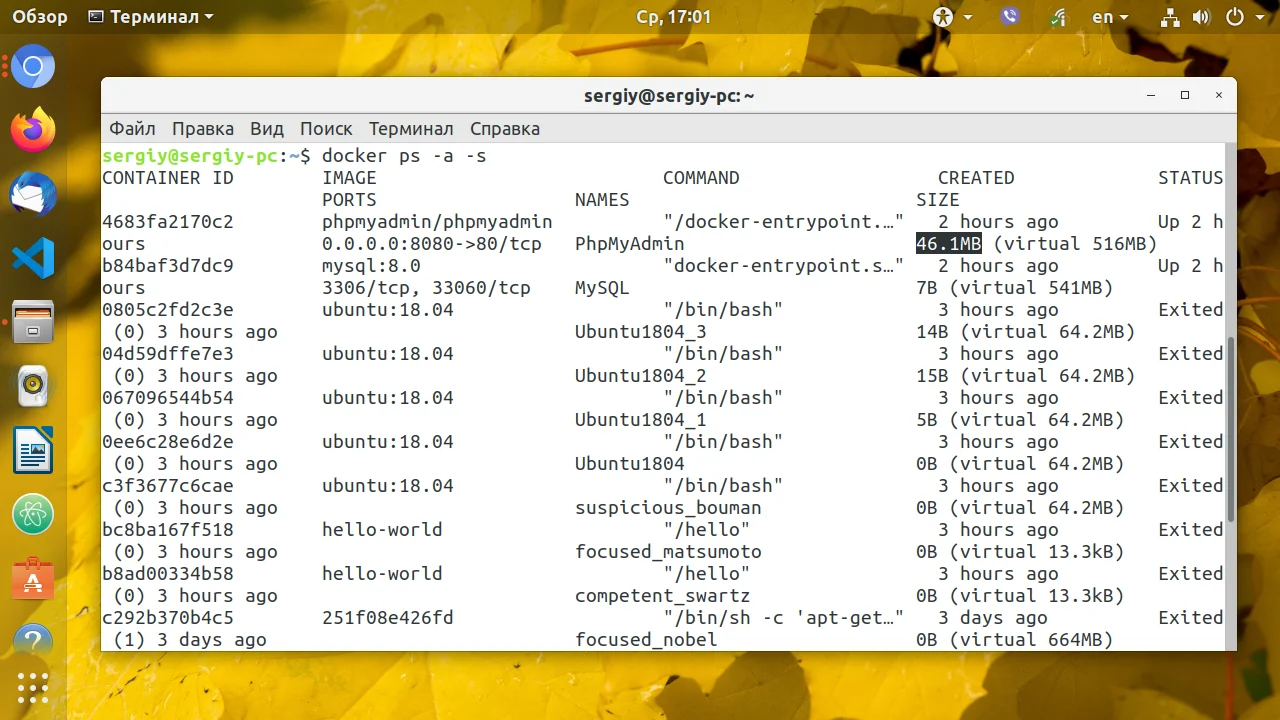Docker: Полный контроль над вашими контейнерами. Смотрим список, статусы и управляем
Ваш сервер похож на оживленный порт, где контейнеры постоянно прибывают и отплывают. Но кто сейчас на борту? Какие из них работают без сбоев, а какие тихо "утонули" и просто занимают драгоценное место?
Команда `docker ps` — это ваш мощный бинокль, который дает полную картину происходящего. Она мгновенно показывает все активные процессы. Но ее возможности гораздо шире, чем кажется на первый взгляд.
Вы узнаете, как одним флагом увидеть ВСЕ контейнеры, включая остановленные и забытые. Мы разберемся, как фильтровать список по имени, чтобы быстро найти нужный экземпляр среди десятков других.
Вы научитесь выявлять "тихих пожирателей" дискового пространства, отображая реальный и виртуальный размер каждого контейнера. Узнаете, как посмотреть, где именно на диске хранятся данные любого контейнера.
Мы заглянем под капот команды `docker inspect`, чтобы найти папки с логами и конфигурацией. Это знание — ключ к эффективному управлению и поддержанию порядка в вашей Docker-экосистеме.
Готовы превратить хаос в идеально отлаженную систему? Переходите к статье и освойте полный контроль над вашими контейнерами уже сегодня!
Продолжение серии статей про Docker. В прошлой мы разбирали, как создать контейнер на основе образа. Сегодня же хочу более подробно рассказать, как посмотреть список контейнеров, чтобы понять, какие из них запущены, какие упали, а какие вообще следовало бы удалить, чтобы они не занимали места на диске.
Для просмотра списка контейнеров используется команда docker ps. Она позволяет смотреть как запущенные контейнеры Docker, так и все контейнеры, которые есть в системе.
Содержание статьи
Синтаксис команды docker ps
В синтаксисе команды вообще нет ничего сложного:
$ docker ps опции
Вот её основные опции:
- --all , -a - вывести все контейнеры, и запущенные и не запущенные;
- --filter , -f - фильтровать контейнеры при выводе;
- --format - более красивый вывод списка контейнеров;
- --last , -n - показать только N последних созданных контейнеров;
- --latest , -l - вывести только последний контейнер;
- --no-trunc - не обрезать вывод программы;
- --quiet , -q - отображать только цифровые идентификаторы контейнеров;
- --size , -s - отображать размер контейнера.
А теперь разберёмся более подробно, как посмотреть контейнеры Docker.
Запущенные контейнеры Docker
По умолчанию docker ps выводит только запущенные контейнеры и при этом обрезает слишком длинные поля:
docker ps
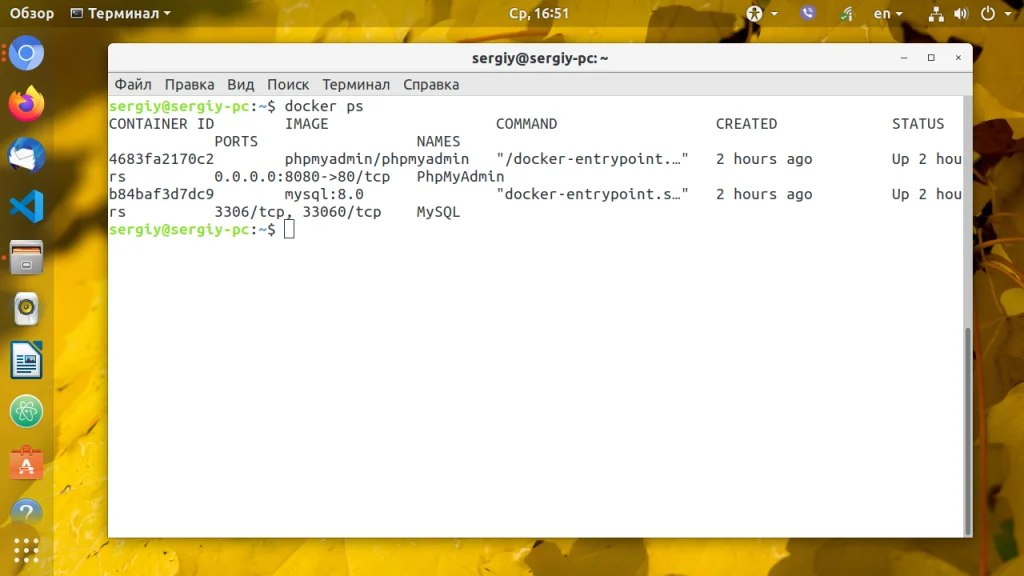
Чтобы вывести контейнеры, не обрезая информацию, используйте параметр --no-trunc:
docker ps --no-trunc
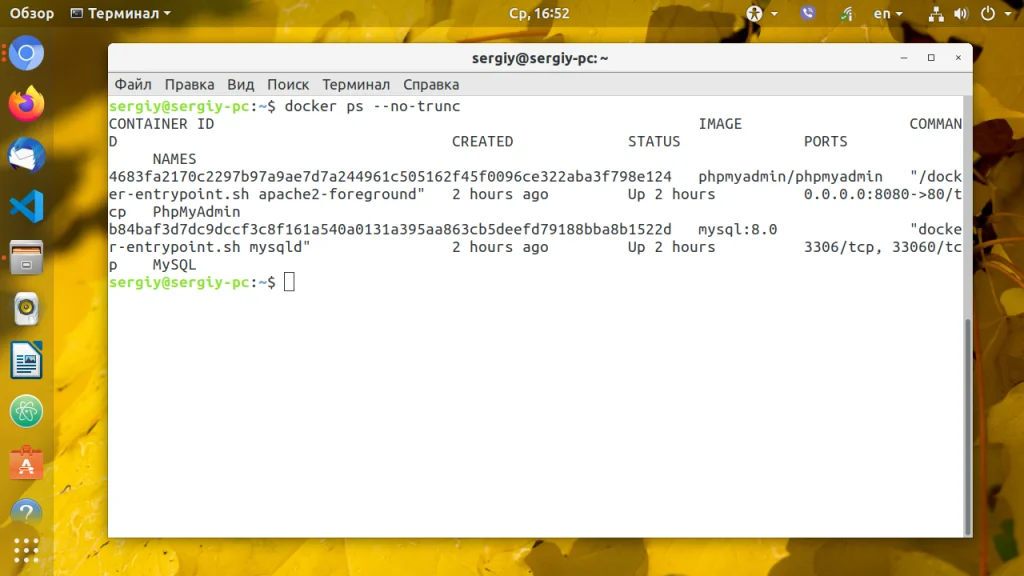
Для того чтобы посмотреть не только запущенные контейнеры, а все, используйте опцию -a:
docker ps -a
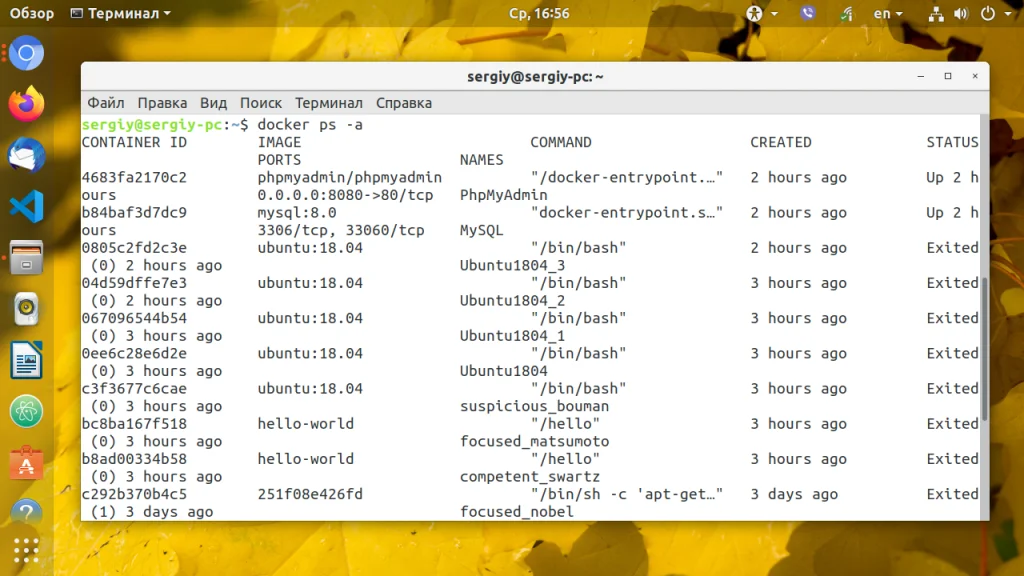
Вы можете фильтровать контейнеры по имени, например, вывести только те, в имени которых содержится Ubuntu1804:
docker ps --filter name=Ubuntu1804
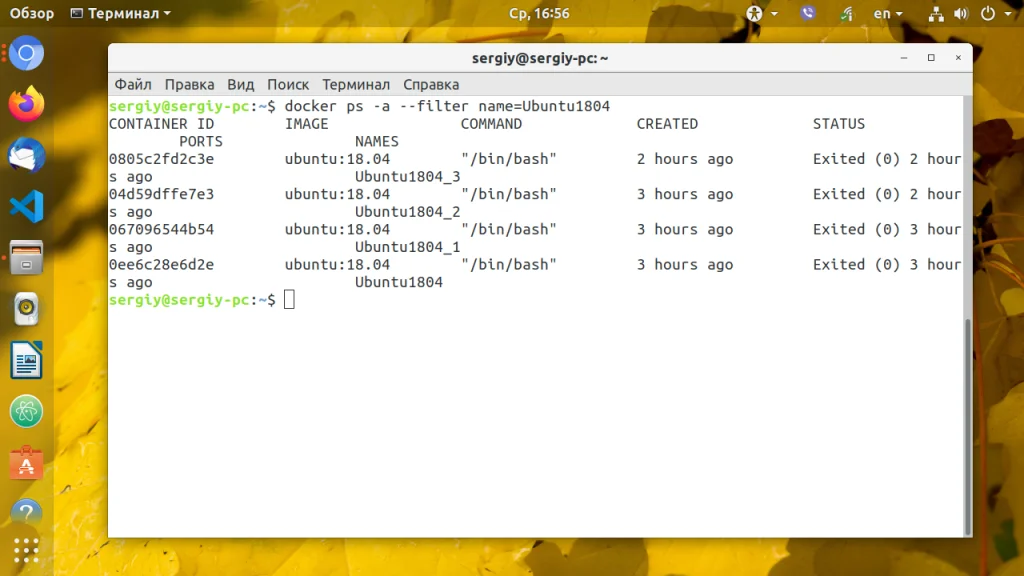
Есть и другие фильтры, но я не буду здесь их описывать, если они вам нужны, посмотрите официальную документацию. Для того чтобы вывести в список контейнеров Docker дополнительно размер контейнера, используйте опцию -s:
docker ps -a -s
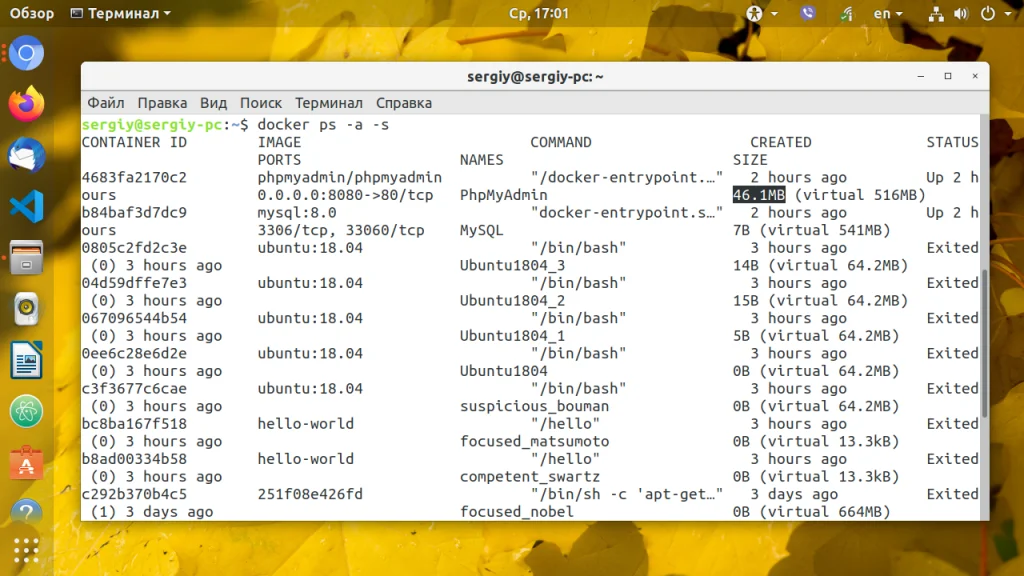
Команда показывает два размера. Первый из них - это объём, занимаемый записываемой частью контейнера. Второй размер -виртуальный, это общее пространство, занимаемое и записываемой частью контейнера, и доступными только для чтения данными образа.
Опция -l может использоваться для просмотра только последнего созданного образа. Это может быть полезно, например, чтобы узнать его идентификатор:
docker ps -l
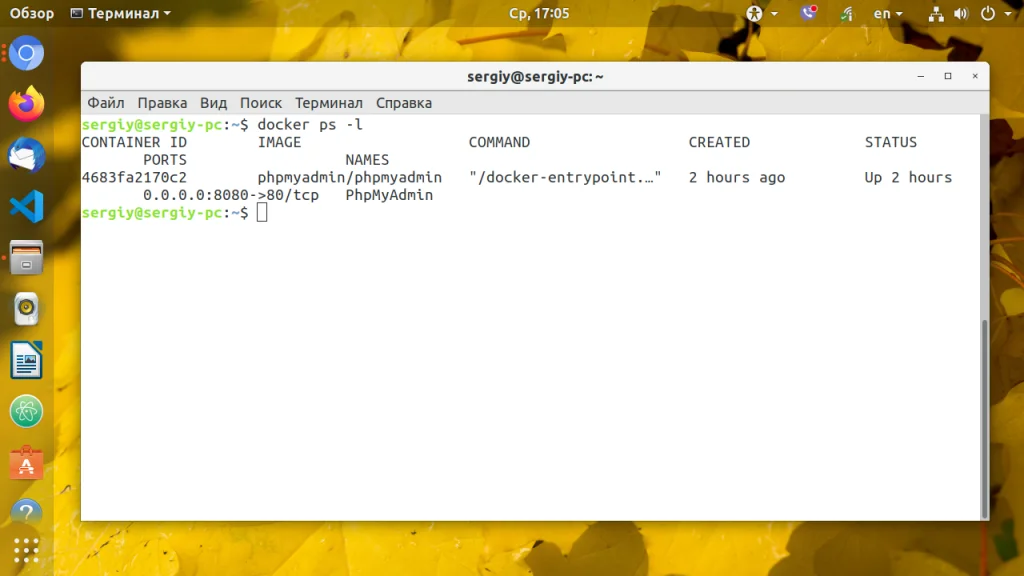
Если вас интересует, где хранятся контейнеры docker , то тут вам поможет команда docker inspect. Она позволяет смотреть подробную информацию про контейнер. У контейнера есть несколько папок для различных целей, давайте посмотрим MergedDir:
docker inspect --format='{{json .GraphDriver.Data.MergedDir}}' PhpMyAdmin
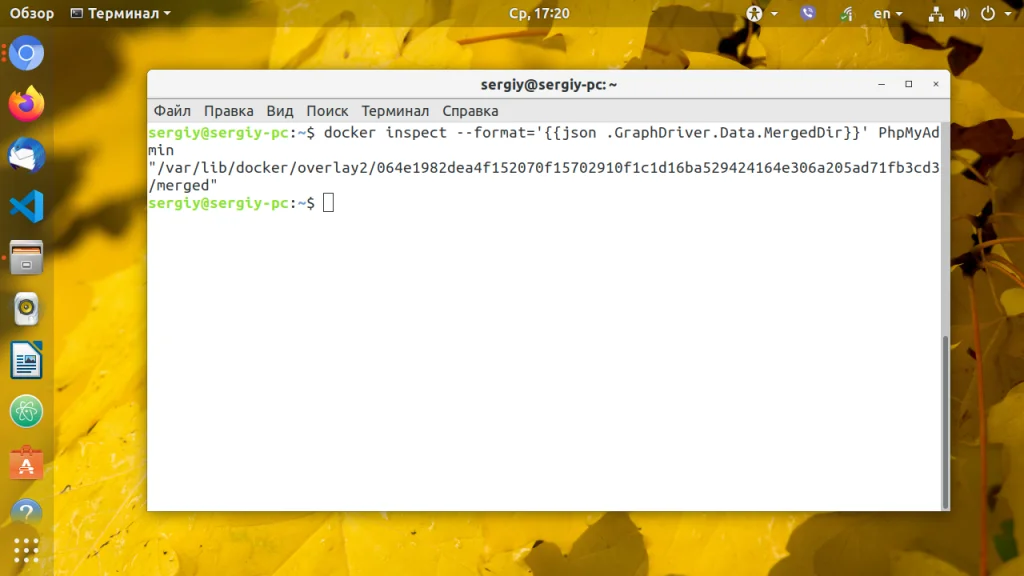
С тем же успехом вы можете смотреть LogPath или другие директории контейнера.
Выводы
Из этой статьи вы узнали, как выполнить просмотр контейнеров Docker. Это довольно простая задача по сравнению с созданием контейнера, но тоже не менее важная.